サイト内には、一部アフィリエイト広告が含まれています。
Jw_cad 2線間隔を簡単に切替る使い方
Jw_cadの『2線』を使って2本の線を描くときに2線の間隔を簡単に切替える使い方の練習をしましょう。
Jw_cadに備わっている『2線』を使って線を描くときに違う間隔で描かなくてはならな時もあると思います。
そんな時に使うと便利な『1/2間隔』と『2倍間隔』の使い方を少し練習しましょう。
2線簡単に切替える使い方
Jw_cadの『2線』を使って線を描く途中で違う間隔で線を描くときもあると思います。
普通は、『2線の間隔』窓に間隔指定の数値を記入して2線の間隔を切替えますが、もっと簡単な使い方があるので、その使い方をいつものようにキャプチャー動画でご覧ください。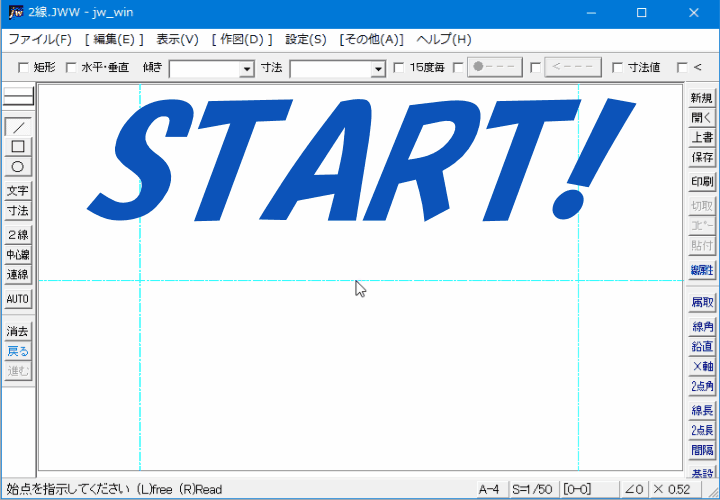
キャプチャー動画をご覧いただいて、「な~んだ」と思われた方も多いと思います。
私自身、あまり使うことのない機能なので、ご紹介していて、みなさんがお使いになるのか甚だ疑問でした。
でも全くご紹介しないというのも不親切ですから、このページを書いてご紹介させていただいたんですけど、みなさんのご感想はいかがでしたでしょうか。
使い方の例としては、等間隔で、色違いの線を描くときに、使うと簡単にグラデーションを作ることができる的な使い方もできますよって感じですかね。
まあ使い方は、みなさんの描かれる図面の中で、お考えいただくとして、忘れないうちに手順を書留めさせていただきます。
- ツールバーの『2線』タブをクリックしてください。
- コントロールバーの『2線の間隔』窓で描く2線の間隔を指定してください。
- 2線を描く基準線を左クリックで指示してください。
- 2線を描き始める始点を左クリックで指示してください。
- コントロールバーの『1/2間隔』または『2倍間隔』タブのどちらかをクリックして間隔を指定してください。
- 2線を描く終点を左クリックで指示してください。
キャプチャー動画では、普通の2線を描いた後に『1/2間隔』と『2倍間隔』を描いて違いをご覧いただきましたけど、使い方の違いは、コントロールバーでクリックするタブが違うだけですから、簡単ですよね。
ご紹介したのは、等間隔の2線でしたけど2線のカテゴリで練習してきたほかの使い方と組み合わせても使えますので、上手に組み合わせて使ってください。
![]()
2線の『1/2間隔』と『2線の間隔』を使った後は、間隔を変えた寸法になっているので、続けて使うときは、『2線の間隔』窓の数値を調整するのをお忘れなく!

次は、こちらです。![]() Jw_cad 中心線の使い方
Jw_cad 中心線の使い方
Jw_cad 矩形や円の中心線を描く使い方の練習をしましょう。
